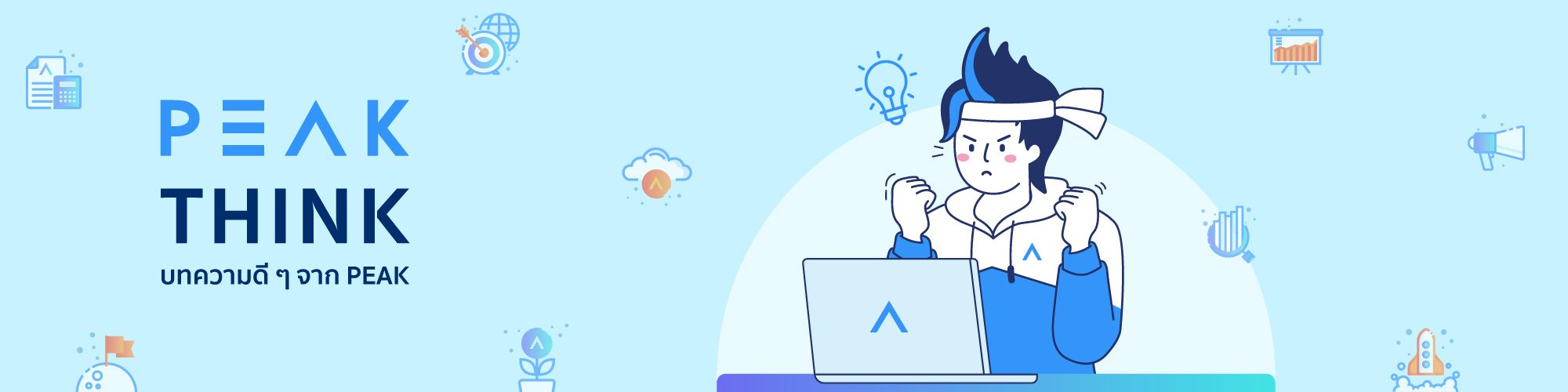ทางโปรแกรมบัญชีออนไลน์ PEAK สามารถส่งสรุปรายงานรายได้ ค่าใช้จ่าย
ผลกำไร (ขาดทุน) ให้ทางผู้ใช้งานได้ทางอีเมลโดยอัตโนมัติ
โดยตั้งค่ารายงานทางอีเมลรายสัปดาห์และรายเดือน ได้ตามขั้นตอนดังนี้
ขั้นตอนที่ 1 การตั้งค่ารับรายงานทางอีเมลเป็นรายสัปดาห์และรายเดือน
ไปที่เมนูตั้งค่า > ตั้งค่านโยบายบัญชี > รายงานทางอีเมล

กดที่ปุ่ม แก้ไข

ขั้นตอนที่ 2 เลือกที่ tab รายสัปดาห์ > กดติ๊กเลือก รับรายงานสรุปรายได้ค่าใช้จ่ายรายสัปดาห์ > ผู้รับรายงานมาตรฐาน (ในส่วนนี้จะสามารถเลือกผู้รับรายงานได้มากกว่าหนึ่งท่าน
โดยขั้นตอนเพิ่มผู้รับรายจะอยู่ในขั้นตอนที่ 3 ต่อมา)
> กด Drop down เลือกวัน ที่ต้องการให้ส่งรายงาน
> กดปุ่ม บันทึก

ขั้นตอนที่ 3 การเพิ่มผู้รับรายงานทางอีเมลเพิ่ม มากกว่าหนึ่งผู้ใช้งาน
> กดเลือก กำหนดผู้รับรายงาน
> กดปุ่ม + เพิ่มผู้รับรายงาน

> ช่องผู้รับรายงาน ระบุชื่อผู้ที่จะให้รับรายงาน
> ช่อง อีเมล ระบุอีเมลที่จะต้องการรับรายงาน
> กดปุ่ม ยืนยัน

> กดปุ่ม บันทึก

ขั้นตอนที่ 4 การยกเลิกผู้รับรายงาน
> กดเครื่องหมาย X ด้านหลังบรรทัดของชื่อผู้รับรายงาน
> กดปุ่ม บันทึก

ส่วนการรับรายงานทางอีเมลเป็นรายเดือน ทำตามตั้งแต่ขั้นตอนที่ 2 ข้างต้น
แล้วเลือกที่ tab รายเดือน
สามารถดูวิดิโอการตั้งค่ารายงานทางอีเมล (รายสัปดาห์ และรายเดือน)ได้ที่ลิงก์ PEAK Account คลิปเดียวจบ ครบทุกการตั้งค่า วินาทีที่ 32:26
-จบขั้นตอนวิธีการตั้งค่ารายงานทางอีเมล (รายสัปดาห์และรายเดือน)-